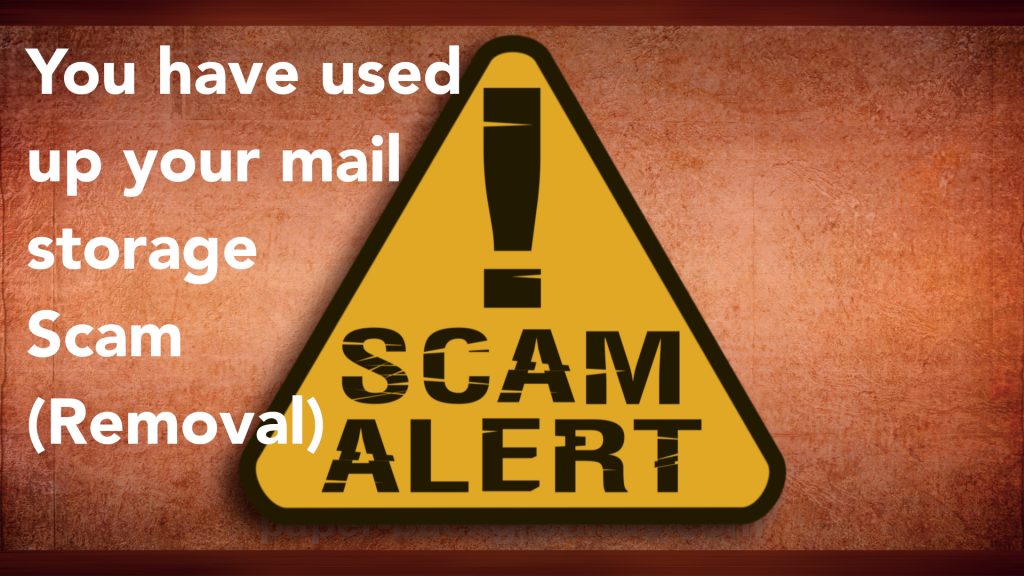あなたのメールアカウントは何ですか詐欺が報告されています
あなたのEメールアカウントは報告されました大規模なEメールスパムキャンペーンの一部です, 詐欺のキャラクターのメッセージを運ぶ. これらのタイプの電子メールは、被害者に送信するように事前にプログラムされたある種のスパムボットソフトウェアによって数千通で送信されることがよくあります。. 多くの場合、詐欺的であり、被害者を詐欺またはコンピューターをマルウェアに感染させることを目的とした情報が含まれています。.
あなたがあなたの電子メールアカウントが報告された詐欺の犠牲者になったとあなたが信じる場合、そしてあなたがそれからあなたのコンピュータを保護する方法を学びたいならば、この記事を読んでください.

あなたのEメールアカウントは報告されていますストレージの概要
| 名前 | あなたのメールアカウントが報告されました |
| タイプ | フィッシング, PUP, 詐欺, マルウェア |
| 簡単な説明 | フィッシングメッセージは、リダイレクトされるためにリンクをクリックするようにあなたを騙そうとしている可能性があります. リダイレクトされると、アクションを実行するように求められます, 個人情報の提供など, クレデンシャル情報に関するデータまたはフォームへの入力. ある場合には, リンクをクリックすると、デバイスにマルウェアがダウンロードされます. |
| 症状 | 正当なものと思われる電子メールメッセージを受信します. リンクをクリックするように促される可能性があります. その後、コンピューターでマルウェアを取得したり、リンクから元のWebサイトを模倣したランディングページにリダイレクトされたりして、情報の入力を求められます。. |
| 配布方法 | フィッシングメール, ポップアップメッセージ, リダイレクト |
| 検出ツール |
システムがマルウェアの影響を受けているかどうかを確認する
ダウンロード
マルウェア除去ツール
|
あなたのメールアカウントは詐欺の報告を受けています – 詳しくは
他の悪名高い詐欺と同じように, お気に入り “私は承知しています” 詐欺, “オペレーティングシステムがハッキングされました” と “自分を救う” もの, the “あなたのメールアカウントが報告されました” メールはあなたの情報やお金の後にあるかもしれません. 詐欺に関連する主なリスクは、次の活動を行うように詐欺する可能性があることです。:
- 電子メールにリンクされている危険なWebサイトにアクセスする, マルウェアでコンピュータを危険にさらす可能性があります.
- ある種の悪意のある電子メールの添付ファイルをダウンロードする.
- Webリンクをクリックして個人情報を入力する.
- 説得力のあるメッセージを使用してビットコインを支払うように恐喝する, たとえば、あなたが法律に違反していると非難する.
この詐欺が電子メールの本文に表示されることが報告されている主なメッセージは次のとおりです。:
主題: 警告通知: ******** 検証が必要 !
注意: 検証が必要!
あなたのメールアカウント ******** スパムの悪用が報告されています.
メールアカウントが閉鎖または終了されないようにするには、今すぐログインして所有権を確認してください.
一時停止されたメールを受信するには、以下を修正してください
ここで確認する
成功した場合、ドメインホームページへのリダイレクトが発生する可能性があります.
******** © 2021 全著作権所有
The “ここで確認する” 特に危険で、クリックした場合は, ある種の危険なウェブサイトにリダイレクトされた可能性があります, ウイルスを含む, 次のような:
- トロイの木馬.
- アドウェアウイルス.
- ルートキット.
- ボットネット.
- フィッシング.
この詐欺リンクの結果としてコンピュータが感染によって危険にさらされていると思われる場合, このウイルスは、コンピュータの同意なしに悪意のある活動を実行する可能性があります. これらの活動には以下のものが含まれます:
- ファイルを盗む.
- インターネット接続の制御.
- ファイルの削除.
- ファイルを開くことができなくなる原因となる損傷.
- スクリーンショットを撮る.
- マイクまたはカメラを利用する.
- 追加する他のアドウェアをダウンロードする.
- 入力したキーをリアルタイムで記録する.
- Webブラウザに保存されているパスワードやその他の情報を盗む.
セキュリティの専門家は、将来このようなスパムメッセージの被害者になるのを防ぐために、次のヒントに従うことを強くお勧めします。:
- リンクをクリックして確認用のメールアドレスを提供することは避けてください
- 身元を確認できない人への支払いは避けてください
- あなたの商品が配達される前に決して支払わないでください
- 文法的または誤植のあるメッセージは避けてください
- あなたについての詳細を提供しないでください, 電子メールまたは不明なWebサイトを介したあなたのアドレスまたは同様の情報
- 電子メールの添付ファイルを開かないでください.
- 名前であなたに宛てられていない電子メールを避けてください
- 聞くことを期待していないサービスから送信されたメッセージは避けてください
- 追跡番号や注文や住所に関する具体的な詳細が含まれていないメッセージは避けてください
これらの詐欺メールによって投稿されたリンクをクリックした結果としてコンピュータが感染した場合にウイルスを除去する方法については、この記事を読み続けてください。.

詐欺の報告があったメールアカウントを削除する
の結果としてマシンに侵入したマルウェアを削除するには あなたのメールアカウントが報告されました 詐欺リンク, この記事の下に掲載されている削除手順に従うことをお勧めします. それらは、マルウェアを取り除くために必要な手順を含むように作られています, マシンに影響を与える. 最良の検出と除去のために, 専門家は、高度なマルウェア対策ソフトウェアを使用してコンピューターをスキャンすることを強くお勧めします. このようなプログラムは、ウイルスを自動的に検出し、それらを迅速に駆除することを主な目的として検出されます.
- ウィンドウズ
- Mac OS X
- グーグルクローム
- Mozilla Firefox
- マイクロソフトエッジ
- サファリ
- インターネットエクスプローラ
- プッシュポップアップを停止します
How to Remove Your Email Account Has Been Reported from Windows.
ステップ 1: Scan for Your Email Account Has Been Reported with SpyHunter Anti-Malware Tool



ステップ 2: PC をセーフ モードで起動する





ステップ 3: Uninstall Your Email Account Has Been Reported and related software from Windows
Windows のアンインストール手順 11



Windows のアンインストール手順 10 および旧バージョン
これは、ほとんどのプログラムをアンインストールできるはずのいくつかの簡単な手順の方法です。. Windowsを使用しているかどうかに関係なく 10, 8, 7, VistaまたはXP, それらのステップは仕事を成し遂げます. プログラムまたはそのフォルダをごみ箱にドラッグすると、 非常に悪い決断. あなたがそれをするなら, プログラムの断片が残されています, そしてそれはあなたのPCの不安定な仕事につながる可能性があります, ファイルタイプの関連付けやその他の不快なアクティビティに関するエラー. コンピュータからプログラムを削除する適切な方法は、それをアンインストールすることです. それをするために:


 上記の手順に従うと、ほとんどのプログラムが正常にアンインストールされます.
上記の手順に従うと、ほとんどのプログラムが正常にアンインストールされます.
ステップ 4: すべてのレジストリをクリーンアップ, Created by Your Email Account Has Been Reported on Your PC.
通常対象となるWindowsマシンのレジストリは次のとおりです。:
- HKEY_LOCAL_MACHINE Software Microsoft Windows CurrentVersion Run
- HKEY_CURRENT_USER Software Microsoft Windows CurrentVersion Run
- HKEY_LOCAL_MACHINE Software Microsoft Windows CurrentVersion RunOnce
- HKEY_CURRENT_USER Software Microsoft Windows CurrentVersion RunOnce
これらにアクセスするには、Windowsレジストリエディタを開き、値を削除します。, created by Your Email Account Has Been Reported there. これは、以下の手順に従うことで発生する可能性があります:


 ヒント: ウイルスによって作成された値を見つけるには, あなたはそれを右クリックしてクリックすることができます "変更" 実行するように設定されているファイルを確認する. これがウイルスファイルの場所である場合, 値を削除します.
ヒント: ウイルスによって作成された値を見つけるには, あなたはそれを右クリックしてクリックすることができます "変更" 実行するように設定されているファイルを確認する. これがウイルスファイルの場所である場合, 値を削除します.
Video Removal Guide for Your Email Account Has Been Reported (ウィンドウズ).
Get rid of Your Email Account Has Been Reported from Mac OS X.
ステップ 1: Uninstall Your Email Account Has Been Reported and remove related files and objects





Macには、ログイン時に自動的に起動するアイテムのリストが表示されます. Look for any suspicious apps identical or similar to Your Email Account Has Been Reported. 自動的に実行を停止するアプリをチェックしてから、マイナスを選択します (「「-「「) それを隠すためのアイコン.
- に移動 ファインダ.
- 検索バーに、削除するアプリの名前を入力します.
- 検索バーの上にある2つのドロップダウンメニューを次のように変更します 「システムファイル」 と 「含まれています」 削除するアプリケーションに関連付けられているすべてのファイルを表示できるようにします. 一部のファイルはアプリに関連していない可能性があることに注意してください。削除するファイルには十分注意してください。.
- すべてのファイルが関連している場合, を保持します ⌘+A それらを選択してからそれらを駆動するためのボタン "ごみ".
In case you cannot remove Your Email Account Has Been Reported via ステップ 1 その上:
アプリケーションまたは上記の他の場所でウイルスファイルおよびオブジェクトが見つからない場合, Macのライブラリで手動でそれらを探すことができます. しかし、これを行う前に, 以下の免責事項をお読みください:



次の他の人と同じ手順を繰り返すことができます としょうかん ディレクトリ:
→ 〜/ Library / LaunchAgents
/Library / LaunchDaemons
ヒント: 〜 わざとそこにあります, それはより多くのLaunchAgentにつながるからです.
ステップ 2: Scan for and remove Your Email Account Has Been Reported files from your Mac
When you are facing problems on your Mac as a result of unwanted scripts and programs such as Your Email Account Has Been Reported, 脅威を排除するための推奨される方法は、マルウェア対策プログラムを使用することです。. SpyHunter for Macは、Macのセキュリティを向上させ、将来的に保護する他のモジュールとともに、高度なセキュリティ機能を提供します.
Video Removal Guide for Your Email Account Has Been Reported (マック)
Remove Your Email Account Has Been Reported from Google Chrome.
ステップ 1: Google Chromeを起動し、ドロップメニューを開きます

ステップ 2: カーソルを上に移動します "ツール" 次に、拡張メニューから選択します "拡張機能"

ステップ 3: 開店から "拡張機能" メニューで不要な拡張子を見つけてクリックします "削除する" ボタン.

ステップ 4: 拡張機能が削除された後, 赤から閉じてGoogleChromeを再起動します "バツ" 右上隅にあるボタンをクリックして、もう一度開始します.
Erase Your Email Account Has Been Reported from Mozilla Firefox.
ステップ 1: MozillaFirefoxを起動します. メニューウィンドウを開く:

ステップ 2: を選択 "アドオン" メニューからのアイコン.

ステップ 3: 不要な拡張子を選択してクリックします "削除する"

ステップ 4: 拡張機能が削除された後, 赤から閉じてMozillaFirefoxを再起動します "バツ" 右上隅にあるボタンをクリックして、もう一度開始します.
Uninstall Your Email Account Has Been Reported from Microsoft Edge.
ステップ 1: Edgeブラウザを起動します.
ステップ 2: 右上隅のアイコンをクリックして、ドロップメニューを開きます.

ステップ 3: ドロップメニューから選択します "拡張機能".

ステップ 4: 削除したい悪意のある拡張機能の疑いを選択し、歯車のアイコンをクリックします.

ステップ 5: 下にスクロールして[アンインストール]をクリックして、悪意のある拡張機能を削除します.

Remove Your Email Account Has Been Reported from Safari
ステップ 1: Safariアプリを起動します.
ステップ 2: マウスカーソルを画面の上部に置いた後, Safariテキストをクリックして、ドロップダウンメニューを開きます.
ステップ 3: メニューから, クリック "環境設定".

ステップ 4: その後, [拡張機能]タブを選択します.

ステップ 5: 削除する拡張機能を1回クリックします.
ステップ 6: [アンインストール]をクリックします.

アンインストールの確認を求めるポップアップウィンドウが表示されます 拡張子. 選択する 'アンインストール' また, and the Your Email Account Has Been Reported will be removed.
Eliminate Your Email Account Has Been Reported from Internet Explorer.
ステップ 1: InternetExplorerを起動します.
ステップ 2: 「ツール」というラベルの付いた歯車アイコンをクリックしてドロップメニューを開き、「アドオンの管理」を選択します

ステップ 3: [アドオンの管理]ウィンドウで.

ステップ 4: 削除する拡張子を選択し、[無効にする]をクリックします. 選択した拡張機能を無効にしようとしていることを通知するポップアップウィンドウが表示されます, さらにいくつかのアドオンも無効になっている可能性があります. すべてのチェックボックスをオンのままにします, [無効にする]をクリックします.

ステップ 5: 不要な拡張子が削除された後, 右上隅にある赤い「X」ボタンからInternetExplorerを閉じて再起動し、再起動します.
ブラウザからプッシュ通知を削除する
GoogleChromeからのプッシュ通知をオフにする
GoogleChromeブラウザからのプッシュ通知を無効にするには, 以下の手順に従ってください:
ステップ 1: に移動 設定 Chromeで.

ステップ 2: 設定で, 選択する "高度な設定」:

ステップ 3: クリック "コンテンツ設定」:

ステップ 4: 開ける "通知」:

ステップ 5: 3つのドットをクリックして、[ブロック]を選択します, オプションの編集または削除:

Firefoxでプッシュ通知を削除する
ステップ 1: Firefoxのオプションに移動します.

ステップ 2: 設定に移動", 検索バーに「通知」と入力して、 "設定":

ステップ 3: 通知を削除したいサイトで[削除]をクリックし、[変更を保存]をクリックします

Operaでプッシュ通知を停止する
ステップ 1: Operaで, 押す ALT + P 設定に移動します.

ステップ 2: 検索の設定で, 「コンテンツ」と入力してコンテンツ設定に移動します.

ステップ 3: オープン通知:

ステップ 4: GoogleChromeで行ったのと同じことを行います (以下に説明します):

Safariでプッシュ通知を排除する
ステップ 1: Safariの設定を開く.

ステップ 2: プッシュポップアップが消えた場所からドメインを選択し、に変更します "拒否" から "許可する".
Your Email Account Has Been Reported-FAQ
What Is Your Email Account Has Been Reported?
The Your Email Account Has Been Reported threat is adware or ブラウザリダイレクトウイルス.
コンピューターの速度が大幅に低下し、広告が表示される場合があります. 主なアイデアは、情報が盗まれたり、デバイスに表示される広告が増える可能性があることです。.
このような不要なアプリの作成者は、クリック課金制を利用して、コンピューターにリスクの高い、または資金を生み出す可能性のあるさまざまな種類のWebサイトにアクセスさせます。. これが、広告に表示されるWebサイトの種類を気にしない理由です。. これにより、不要なソフトウェアがOSにとって間接的に危険になります.
What Are the Symptoms of Your Email Account Has Been Reported?
この特定の脅威と一般的に不要なアプリがアクティブな場合に探すべきいくつかの症状があります:
症状 #1: 一般的に、コンピュータの速度が低下し、パフォーマンスが低下する可能性があります.
症状 #2: ツールバーがあります, 追加したことを覚えていないWebブラウザ上のアドオンまたは拡張機能.
症状 #3: すべてのタイプの広告が表示されます, 広告でサポートされている検索結果のように, ランダムに表示されるポップアップとリダイレクト.
症状 #4: Macにインストールされたアプリが自動的に実行されているのがわかりますが、それらをインストールしたことを覚えていません。.
症状 #5: タスクマネージャーで疑わしいプロセスが実行されているのがわかります.
これらの症状が1つ以上見られる場合, その後、セキュリティの専門家は、コンピュータのウイルスをチェックすることを推奨しています.
不要なプログラムの種類?
ほとんどのマルウェア研究者とサイバーセキュリティ専門家によると, 現在デバイスに影響を与える可能性のある脅威は次のとおりです。 不正なウイルス対策ソフトウェア, アドウェア, ブラウザハイジャッカー, クリッカー, 偽のオプティマイザーとあらゆる形式の PUP.
私が持っている場合はどうすればよいですか "ウイルス" like Your Email Account Has Been Reported?
いくつかの簡単なアクションで. 何よりもまず, これらの手順に従うことが不可欠です:
ステップ 1: 安全なコンピューターを探す 別のネットワークに接続します, Macが感染したものではありません.
ステップ 2: すべてのパスワードを変更する, メールパスワードから.
ステップ 3: 有効 二要素認証 重要なアカウントを保護するため.
ステップ 4: 銀行に電話して クレジットカードの詳細を変更する (シークレットコード, 等) オンライン ショッピング用にクレジット カードを保存した場合、またはカードを使用してオンライン アクティビティを行った場合.
ステップ 5: 必ず ISPに電話する (インターネットプロバイダーまたはキャリア) IPアドレスを変更するように依頼します.
ステップ 6: あなたの Wi-Fiパスワード.
ステップ 7: (オプション): ネットワークに接続されているすべてのデバイスでウイルスをスキャンし、影響を受けている場合はこれらの手順を繰り返してください。.
ステップ 8: マルウェア対策をインストールする お持ちのすべてのデバイスでリアルタイム保護を備えたソフトウェア.
ステップ 9: 何も知らないサイトからソフトウェアをダウンロードしないようにし、近づかないようにしてください 評判の低いウェブサイト 一般に.
これらの推奨事項に従う場合, ネットワークとすべてのデバイスは、脅威や情報を侵害するソフトウェアに対して大幅に安全になり、将来的にもウイルスに感染せずに保護されます。.
How Does Your Email Account Has Been Reported Work?
インストールしたら, Your Email Account Has Been Reported can データを収集します を使用して トラッカー. このデータはあなたのウェブ閲覧習慣に関するものです, アクセスしたウェブサイトや使用した検索用語など. その後、広告であなたをターゲットにしたり、あなたの情報を第三者に販売したりするために使用されます。.
Your Email Account Has Been Reported can also 他の悪意のあるソフトウェアをコンピュータにダウンロードする, ウイルスやスパイウェアなど, 個人情報を盗んだり、危険な広告を表示したりするために使用される可能性があります, ウイルスサイトや詐欺サイトにリダイレクトされる可能性があります.
Is Your Email Account Has Been Reported Malware?
真実は、PUP (アドウェア, ブラウザハイジャッカー) ウイルスではありません, しかし、同じように危険かもしれません マルウェア Web サイトや詐欺ページが表示され、リダイレクトされる可能性があるため.
多くのセキュリティ専門家は、望ましくない可能性のあるプログラムをマルウェアとして分類しています. これは、PUP が引き起こす望ましくない影響のためです。, 煩わしい広告の表示や、ユーザーの認識や同意なしにユーザー データを収集するなど.
About the Your Email Account Has Been Reported Research
SensorsTechForum.comで公開するコンテンツ, this Your Email Account Has Been Reported how-to removal guide included, 広範な研究の結果です, あなたが特定のものを取り除くのを助けるためのハードワークと私たちのチームの献身, アドウェア関連の問題, ブラウザとコンピュータシステムを復元します.
How did we conduct the research on Your Email Account Has Been Reported?
私たちの研究は独立した調査に基づいていることに注意してください. 私たちは独立したセキュリティ研究者と連絡を取り合っています, そのおかげで、最新のマルウェアに関する最新情報を毎日受け取ることができます, アドウェア, およびブラウザハイジャッカーの定義.
さらに, the research behind the Your Email Account Has Been Reported threat is backed with VirusTotal.
このオンラインの脅威をよりよく理解するために, 知識のある詳細を提供する以下の記事を参照してください.